当创建了一个向导控件时,系统会自动生成向导控件的HTML代码,示例代码如下:
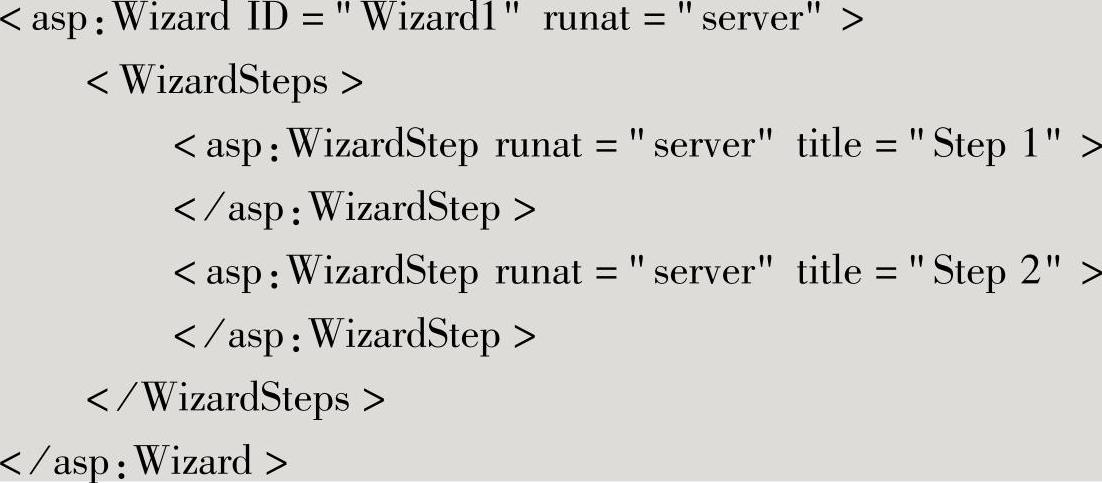
上述代码生成了Wizard控件,并在Wizard控件中自动生成了WizardSteps标签,这个标签规范了向导控件中的步骤,如图3-41所示。在向导控件中,系统会生成WizardSteps控件来显示每一个步骤,如图3-42所示。
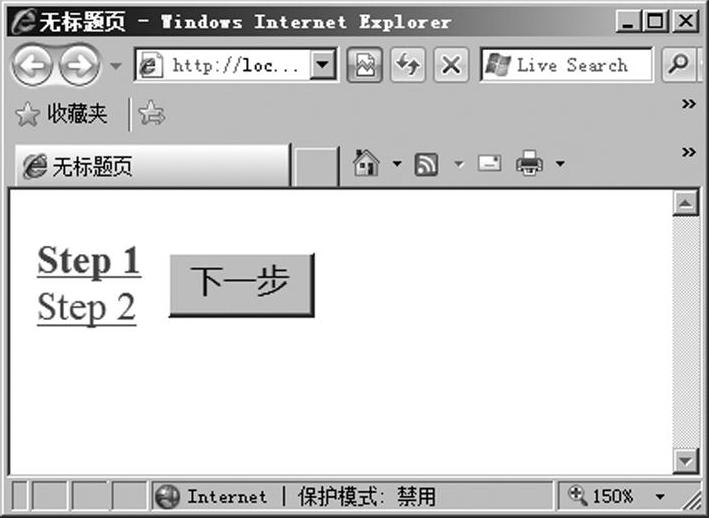
图3-41 向导控件
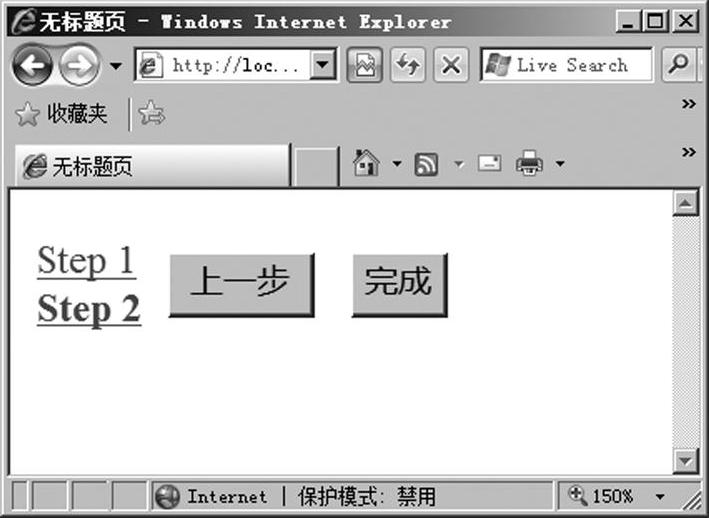
图3-42 完成后的向导控件
向导控件能够根据步骤自动更换选项,如当还没有执行到最后一步时,会出现“上一步”或“下一步”按钮以便用户使用,当向导执行完毕时,则会显示完成按钮,极大的简化了开发人员的向导开发过程。
向导控件还支持自动显示标题和控件的当前步骤。标题使用HeaderText属性自定义,同时还可以配置DisplayCancelButton属性显示一个取消按钮,如图3-43所示。不仅如此,当需要让向导控件支持向导步骤的添加时,只需配置WizardSteps属性即可,如图3-44所示。

图3-43 显示“取消”按钮
 (www.daowen.com)
(www.daowen.com)
图3-44 配置步骤
Wizard向导控件还支持一些模板。用户可以配置相应的属性来配置向导控件的模板。用户可以通过编辑StartNavigationTemplate属性、FinishNavigationTemplate属性、StepNavigationTem-plate属性以及SideBarTemplate属性来进行自定义控件的界面设定。这些属性的意义如下:
■StartNavigationTemplate,该属性指定为Wizard控件的Start步骤中的导航区域显示自定义内容。
■FinishNavigationTemplate,该属性为Wizard控件的Finish步骤中的导航区域指定自定义内容。
■StepNavigationTemplate,该属性为Wizard控件的Step步骤中的导航区域指定自定义内容。
■SideBarTemplate,该属性为Wizard控件的侧栏区域中指定自定义内容。
以上属性都可以通过可视化功能来编辑或修改,如图3-45所示。
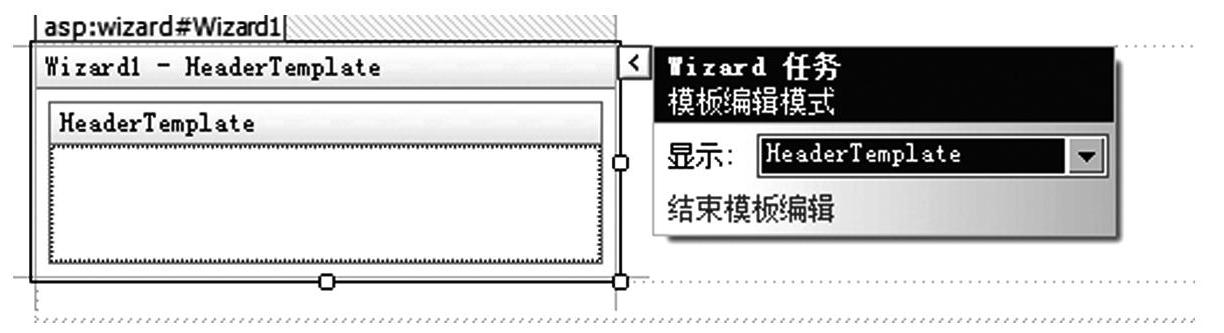
图3-45 导航控件的模板支持
导航控件还能够自定义模板来实现更多的特定功能,同时导航控件还能够为导航控件的其他区域定义进行样式控制,如导航列表和导航按钮等。
免责声明:以上内容源自网络,版权归原作者所有,如有侵犯您的原创版权请告知,我们将尽快删除相关内容。







